|
|
| ||||||
|
|
| ||||||
|
|
| ||||||
|
|
| ||||||
|
|
| ||||||
|
|
| ||||||
|
Как добавить сайт в Яндекс поиск (Яндекс.Вебмастер) в 2021: пошаговая инструкция
Если у Вас есть сайт, который Вы бы хотели добавить в поиск Яндекса, то для получения актуальной информации потребуется подключиться к Яндекс.Вебмастеру.
Добавление сайта в поиск через Яндекс.Вебмастер
Для того чтобы добавить сайт в поиск Яндекса достаточно выполнить простую инструкцию:
Зайти на ресурс webmaster.yandex.ru и нажимаем «Войти»
Ввести свои учетные данные Яндекс.Аккаунта или создать новый (подробнее о том, как это сделать здесь). После жмем на кнопку «Перейти».
В появившемся окне нажимаем на кнопку «Добавить сайт»
Вводим адрес сайта и нажимаем на кнопку «Добавить»
После этого появиться выбор подтверждения среди которых:
- Мета-тег;
- Файл;
- DNS-запись.
Выбираем подходящий способ для подтверждения прав на
владение сайтом, в зависимости от него выполняем следующие действия.
Подтверждение через мета-тег (Способ №1)
Для подтверждения прав на сайт и добавления сайта в поиск Яндекса потребуется скопировать выданный системой код вида:
<meta name=»yandex-verification» content=»XXХ» />
Где XXХ – Ваш ID (уникальный номер/ID)
Далее этот код нужно разместить на главной странице Вашего ресурса. Для этого заходим в код сайта и в шаблоне сайта добавляем этот метатег в блоке <head>. Сделать это можно зная иерархию файлов CMS и используя файловый менеджер или подключение через FTP.
Нажимаем на кнопку проверить.
Если все действия были выполнены корректно, то Вебмастер подтвердит это и появиться соответствующее сообщение с указанием способа подтверждения, а также другие пользователи, использующие, имеющие коды подтверждения.
Добавление сайта в Яндекс через HTML-файл (Способ №2)
Для добавления сайта в Яндекс.Вебмастер достаточно скачать файл, выданный системой,
нажав на специальную ссылку.
После загружаем файл в корневой каталог сайта на сервер (можно использовать файловый менеджер или ftp-аккаунт)
Когда текстовый документ был загружен рекомендуется проверить корректность его работы, нажав на специальную кнопку.
Завершающей операцией является проверка.
Добавление сайт в поиск Яндекса через DNS-запись (Способ №3)
Чтобы воспользоваться данным способом, необходимо разместить DNS запись в домене. Для этого заходим в сервис регистрации (где был продан домен) и нажимаем на редактирование записей.
Теперь нужно добавить TXT-запись в домен для чего необходимо посетить административную панель регистратора или любой другой сервис, которому были делегированы права на управление доменом. После чего добавляем запись, аналогично подключению доменной почты.
После этого можно начать проверку, которая может продлиться до 2-х дней, но как правило подтверждение приходит в течение минуты.
Добавление зеркал сайта
Важно понимать, что любое изменение адреса, включая протокол работы или добавление www, для поиска это разные сайты.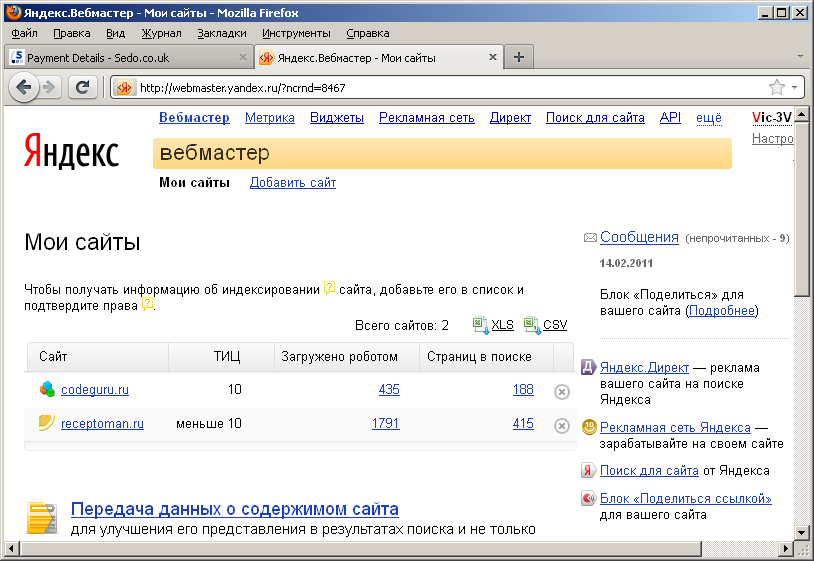
Эту же касается поддоменов сайта, которые также потребуется добавить в панель Вебмастера.
Преимущества подключения к Яндекс.Вебмастеру
После подключения к Яндекс.Вебмастеру появляется возможность:
Яндекс. Последние новости по теме
Яндекс — российская транснациональная компания в отрасли информационных технологий, зарегистрированная в Нидерландах и владеющая одноимённой системой поиска в Сети, интернет-порталами и службами в нескольких странах. Наиболее заметное положение занимает на рынках
- России,
- Турции,
- Белоруссии,
- Казахстана.
Одна из крупнейших российских IT- и интернет-компаний.
Система «Яндекс» является четвёртой среди поисковых систем мира по количеству обрабатываемых запросов (свыше 6,3 млрд в месяц на начало 2014 года).
Поисковая система Yandex.ru была официально анонсирована 23 сентября 1997 года и первое время развивалась в рамках компании CompTek International. Как отдельная компания «Яндекс» образовалась в 2000 году. В мае 2011 года «Яндекс» провёл первичное размещение акций, заработав на этом больше, чем какая-либо из интернет-компаний со времён IPO-поисковика Google в 2004 году.
Приоритетное направление компании — разработка поискового механизма, но за годы работы «Яндекс» стал мультипорталом. В 2016 году «Яндекс» предоставлял более 50 служб.
Головной компанией холдинга является зарегистрированное в Нидерландах в 2004 году акционерное общество Yandex N.V., акции которого обращаются в основном на NASDAQ с более 50 % free float на 2014 год.
В России представлена дочерней компанией ООО «Яндекс», главный офис которой находится в Москве на улице Льва Толстого, дом 16.
Компания имеет офисы в 21 городе России, в Минске (Белоруссия), Алма-Ате (Казахстан), Ньюберипорте (США), Стамбуле (Турция), Люцерне (Швейцария), Берлине (Германия), Амстердаме (Нидерланды), Шанхае (Китай) и Тель-Авиве (Израиль)].
Соцсети:
Словари и энциклопедии:
Академик * Википедия
Все сервисы Яндекса: список всех полезных служб в одной статье
Многие пользователи Рунета предпочитают поисковую систему Яндекс. Это связано с удобством ее использования, интуитивно понятным управлением и наличием различных сервисов, включая инструменты для бизнеса, развлечения, самообразования. Ежегодно Яндекс добавляет новые функции, которые позволяют отыскать на картах любую точку, вызвать такси, заказать продукты с доставкой, сравнить цены в интернет-магазинах и даже найти работу.
Наши продукты помогают вашему бизнесу оптимизировать расходы на маркетинг
Узнать подробнееПопулярные сервисы Яндекса
В нашем обзоре подготовили список сервисов Яндекса – самых полезных и востребованных.
Поисковые
К ним относятся:
- Яндекс.Поиск – поисковая система. Главный сервис и источник дохода компании. Ориентирован исключительно на русскоязычного пользователя.
- Яндекс.Патенты – поиск по патентным документам, в базе их собрано более 2,5 млн.
Мультимедийно-поисковые сервисы
Поисковая система Yandex находит информацию в определенных разделах. Удобно при поиске картинки или видеоролика в конкретном формате:
- Яндекс.Картинки. Можно найти картинку в несколько кликов с помощью фильтров. Выберите тематику, формат файла, размер. Предусмотрена функция, которая находит изображения по образцу.
- Яндекс.Видео – сервис для поиска видеороликов на различных сайтах или видеохостингах.
- Яндекс.Афиша – интерактивный каталог, который содержит информацию о культурных мероприятиях, премьерах в кинотеатрах. Через сервис можно забронировать или купить билет на сеанс, узнать расписание показа.
- Яндекс.
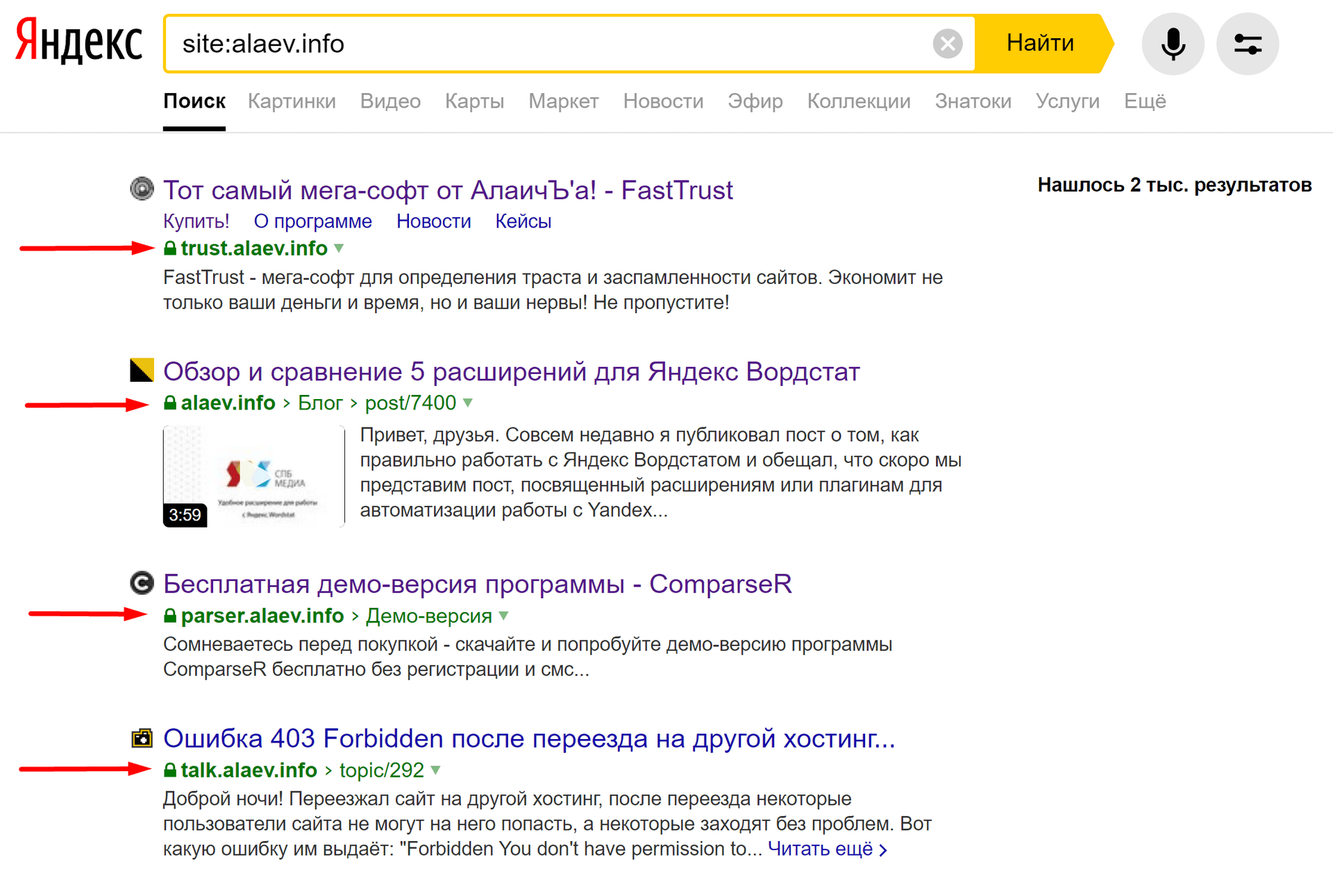 Музыка – развлекательный портал находит любую музыкальную композицию, трек, альбом или исполнителя. Для пользователей с подпиской прослушивание музыки неограниченно.
Музыка – развлекательный портал находит любую музыкальную композицию, трек, альбом или исполнителя. Для пользователей с подпиской прослушивание музыки неограниченно.
- Яндекс.Эфир – видеосервис для просмотра прямых трансляций ТВ-каналов или собственных каналов Яндекса.
- КиноПоиск – самый большой киносайт Рунета с возможностью писать рецензии, ставить оценки фильмам, покупать билеты в кинотеатры.
- Яндекс.Новости – сервис информирует о главных новостях из СМИ. Есть поиск и подписка на интересующие новости по запросу.
- Яндекс для медиа – рассказывает о пробках на дороге, погоде, новостях на основе данных из интернет-ресурсов.
Картографические
Чтобы найти объект на карте по названию или координатам, воспользуйтесь следующими сервисами:
- Яндекс.Карты – второй по популярности картографический сайт. Включает подробные карты мира, панорамы улиц различных городов. С его помощью можно проложить маршрут и узнать информацию о дорогах на определенном участке.

- Яндекс.Пробки – часть предыдущего сервиса. Показывает подробную информацию, что творится на дорогах: ремонтные работы, пробки, аварии.
- Яндекс.Народные Карты – это редактор Яндекс.Карт, где любой пользователь может вносить свои корректировки: указать дом, название остановки или новый магазин. После модерации объект будет отмечен на Яндекс.Картах.
- Яндекс.Навигатор – приложение для мобильных устройств. Помогает в навигации по маршруту.
- Яндекс.Панорамы. На этом ресурсе можно увидеть трехмерные панорамы улиц городов России, Белоруссии, Украины, Казахстана и Турции.
- Яндекс.Парковки – мобильное приложение помогает найти свободное парковочное место.
- Яндекс.Транспорт. Приложение подходит для устройств на платформах iOC или Android. Отслеживает положение общественного транспорта в реальном времени.
- Яндекс.Метро. Сервис покажет схемы метро Москвы, Санкт-Петербурга, Новосибирска, Екатеринбурга, Нижнего Новгорода, Казани, Самары, Киева, Харькова, Минска.
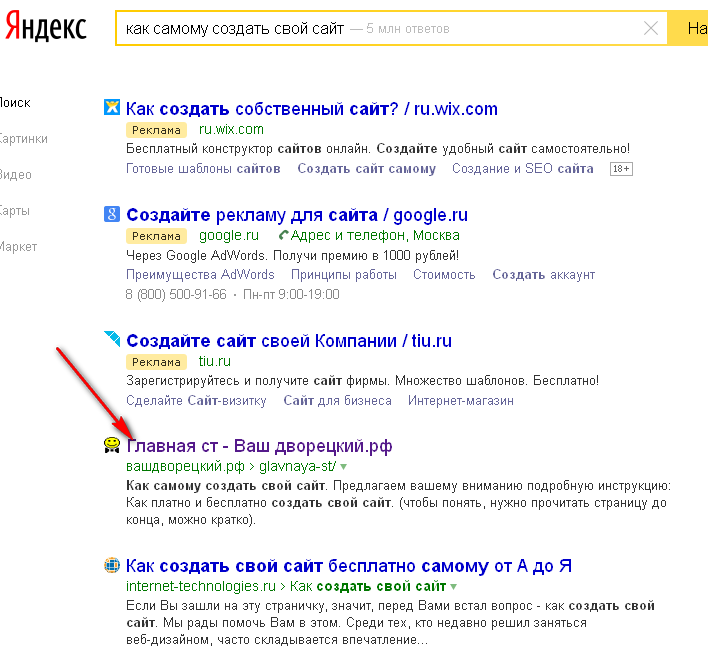
- Карта Яндекс.Расписаний – раздел в Яндекс.Расписания, в котором видны расположения самолетов, автобусов, поездов на карте.
Рыночно-поисковые
Сервисы Яндекс для продажи и покупки товаров:
- Яндекс.Авиабилеты – инструмент для поиска, бронирования и покупки билетов на самолеты. Сервис сравнивает стоимость у различных авиакомпаний.
- Авто.ру – сервис, где можно продать, приобрести, обменять автомобиль или любое другое транспортное средство. Предусмотрена возможность проверки данных о авто, а также другие полезные инструменты.
- Беру – крупная торговая площадка, созданная совместно компаниями Яндекс и Сбербанк. Здесь представлен выбор товаров из различных категорий с акциями, бонусами.
- Яндекс.Деньги (ЮMoney). В сервисе можно совершать банковские транзакции, создавать собственный электронный кошелек, счет или выпустить пластиковую карту.
- Яндекс.Билеты – расширение Яндекс.Афиши, где можно найти и купить билеты в кино.

- Яндекс.Маркет – поиск предложений по продаже товаров и услуг. Покупка возможна без перехода на сайт магазина.
- Яндекс.Недвижимость – сервис для поиска объявлений о продаже и аренде квартир, домов.
- Яндекс.Работа – поиск вакансий, есть мобильная версия и возможность подписаться на выбранные вакансии.
- Яндекс.Путешествия – поможет подобрать туристические поездки, гостиницы и билеты.
- Яндекс.Такси – заказ такси.
- Яндекс.Услуги – поиск услуг и специалистов разных профессий.
- Яндекс.Шеф – доставка продуктов с рецептами до двери.
- Яндекс.Практикум – сервис онлайн-образования, где каждый может получить востребованную IT-профессию.
- Яндекс.Здоровье – коммерческий сервис для онлайн-консультаций с врачом, есть услуга расшифровки анализов.
- Яндекс.Драйв – сервис каршеринга.
- Яндекс.Таланты – поиск вакансий и соискателей без резюме с помощью бота Марины.
Для бизнеса
Яндекс предусмотрел полезные для бизнеса сервисы:
- Яндекс.
 Дисплей. Помогает создать яркие и цепляющие рекламные продукты для привлечения клиентов. Инструмент тщательно планирует кампанию, определяет бюджет.
Дисплей. Помогает создать яркие и цепляющие рекламные продукты для привлечения клиентов. Инструмент тщательно планирует кампанию, определяет бюджет.
- Яндекс.Касса – виртуальный платежный сервис. Инструмент делает переводы и другие онлайн-операции. Его использует большинство ИП и юридических лиц.
- Яндекс.Коннект – поддерживает общение между сотрудниками компании в специальном чате, подходит для дистанционного проведения совещаний или планерки.
- Яндекс.Вебмастер – инструмент, с помощью которого можно контролировать работу сайта, его позиции в поисковой выдаче.
Справочно-информационные
- Яндекс.Погода – сервис для отслеживания погоды на определенный период.
- Яндекс.Телепрограмма – расписание центральных, региональных и спутниковых каналов ТВ.
- Яндекс.Время – покажет разницу во времени между городами.
- Яндекс.Справочник – это каталог организаций с бесплатной регистрацией.
- Яндекс.
 Переводчик – перевод текстов с помощью компьютерной программы.
Переводчик – перевод текстов с помощью компьютерной программы. - Яндекс.Расписания – сервис, где можно узнать точное расписание поездов, самолетов, пригородных электричек и автобусов.
- Яндекс.Интернетометр – подскажет скорость интернета, сведения о браузере, IP-адресе.
- Яндекс.Радар – показывает статистические данные всех сайтов, поисковиков, браузеров.
- Яндекс.Спорт. Сервис создан для любителей спорта, чтобы быть в курсе всех новостей – расписание и результаты матчей, возможность просмотра онлайн-трансляций и пр.
Образовательные
- Яндекс.Школа. На этом сервисе находится комплекс образовательных программ Яндекса.
- Яндекс.Учебник – задания по русскому языку, математике и окружающему миру для учащихся начальной школы. Сервис предусматривает автоматическую проверку задач и обратную связь для учеников и учителей.
- Яндекс.Уроки – видеоуроки для 5-11 классов от ведущих педагогов, транслируются в Я.Эфире.
- Яндекс.
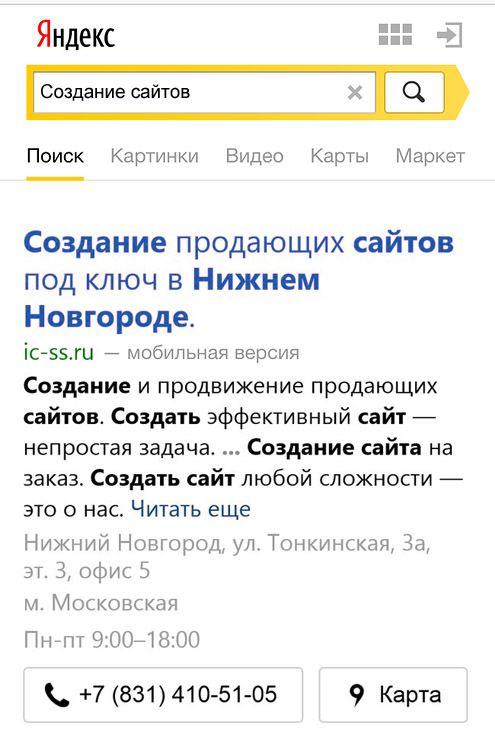 Репетитор – сервис с демонстрационными вариантами ОГЭ и ЕГЭ.
Репетитор – сервис с демонстрационными вариантами ОГЭ и ЕГЭ. - Я.Учитель – предоставляет материалы учителям для организации дистанционного обучения.
Рекламные и статистические
- Яндекс.Метрика. Определяет поведение пользователей на ресурсе, отображает визиты, просмотры, новых посетителей и др.
Персонализированные
- Яндекс.Дзен – рекомендательная служба для чтения публикаций СМИ, платформа для блогеров.
- Яндекс.Деньги – система, через которую делают безналичные платежи в интернете.
- Яндекс.Календарь – бесплатный персональный менеджер для планирования дел и встреч. Здесь можно отметить нужные даты, создать событие, включить напоминание.
- Яндекс.Паспорт – сервис для регистрации учетных записей.
- Яндекс.Почта – надежный и удобный почтовый сервис с автоматической фильтрацией спама.
- Яндекс.Коллекции – сервис для обмена коллекциями фотографий.
- Яндекс.Диск – облачное хранилище для любых файлов с телефона или ПК.
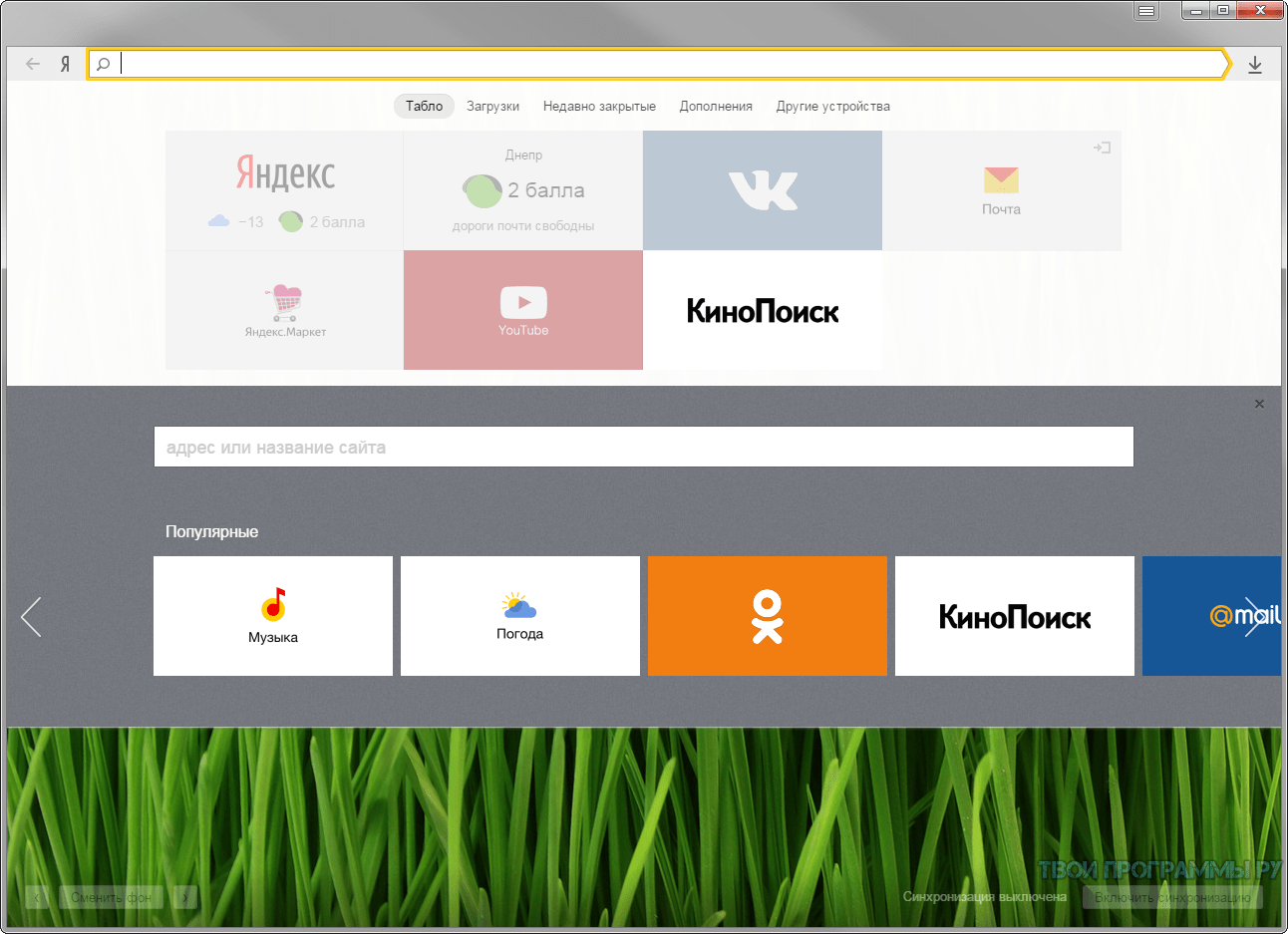 Каждому новому зарегистрированному клиенту Яндекс предоставляет 10 Гб пространства бесплатно, за дополнительный объем придется заплатить небольшую сумму.
Каждому новому зарегистрированному клиенту Яндекс предоставляет 10 Гб пространства бесплатно, за дополнительный объем придется заплатить небольшую сумму.
Социальные
- Яндекс.Аура – социальная сеть для знакомства людей с похожими интересами и взглядами на жизнь. В августе 2020 года соцсеть закрыли из-за непопулярности.
- Яндекс.Район – социальный сервис, в котором можно публиковать посты, общаться с людьми из своего города, района.
Как бесплатно создать сайт на Яндексе
Хотя интернет объединяет всю нашу планету виртуальной сетью, даже в нем есть условные разделения на различные зоны. Например, русскоязычный сектор сети популярен среди жителей бывшего СССР, Европа предпочитает использовать английский язык, а восточные страны – арабский и другие. В каждой зоне присутствует свой, наиболее популярный поисковик, хотя пользоваться другими системами никто не запрещает. В Рунете особый успех имеет поисковая система Yandex. Этот ресурс характеризуется своими алгоритмами проверки и выставления рейтингов для сайтов, поэтому создать сайт на Яндексе — это подходящий вариант для начинающего веб-мастера.
Оглавление:
- Преимущества и недостатки Yandex конструктора
- Создание сайта с использованием сервисов Яндекс
- Заключение
- Наши рекомендации
- Стоит почитать
Преимущества и недостатки Yandex конструктора
Как и любое другое ядро для сайтов, Яндекс конструктор обладает своими плюсами и минусами.
Из преимуществ можно отметить:
- Бесплатный хостинг. Человеку не требуется платить деньги за размещение своего проекта. Этот нюанс является особенно привлекательным фактором для новичков, которые только решили опробовать свои силы в этом направлении.
- Прекрасное отношение поисковой системы Яндекс. Страницы очень быстро проходят индексацию, а поисковик может не обращать внимание на некоторые ошибки, которые не пропустил бы с сайтом на другом ядре.
- Четыре месяца на временное использование. Система дает пользователю существенный срок на пробу своих возможностей и осуществление задуманного. Если человек забрасывает свой проект, то Яндекс просто удаляет его.
 Это дает возможность начать все с начала чуть позже, не боясь наткнуться на уже существующее имя или другие препятствия.
Это дает возможность начать все с начала чуть позже, не боясь наткнуться на уже существующее имя или другие препятствия.
Из минусов, которые иногда препятствуют созданию сайта на Яндексе, можно выделить:
- Простейший конструктор сайтов, который, для некоторых людей, может быть не удобен.
- Обязательное наличие баннера от Яндекс, который может мешать некоторым пользователям.
- Отсутствие базы данных.
Создание сайта с использованием сервисов Яндекс
Для воплощения своей цели необходимо, прежде всего, завести электронный почтовый ящик в Яндекс. После прохождения быстрой процедуры регистрации, требуется войти в почту и нажать на кнопку «Народ».
Дальше необходимо действовать поэтапно:
- Нажать на кнопку «Создать сайт» и выбрать будущее оформление ресурса из четырех предложенных вариантов.
- Выбрать оригинальное название сайта и провести ряд дополнительных настоек (выбор шрифта написания текстов, макет страницы).
Предварительный вариант сайта на Яндексе готов и можно приступать к заполнению его страниц необходимым материалом. Прежде всего, заполняется главная страница, затем можно выполнить аналогичную процедуру с остальными разделами ресурса. По сути, создание собственного сайта на Yandex занимает всего несколько десятков минут. Справиться с такой работой может человек, обладающий минимальными познаниями персонального компьютера и интернета.
Прежде всего, заполняется главная страница, затем можно выполнить аналогичную процедуру с остальными разделами ресурса. По сути, создание собственного сайта на Yandex занимает всего несколько десятков минут. Справиться с такой работой может человек, обладающий минимальными познаниями персонального компьютера и интернета.
Сайт на Яндексе идеально подходит для создания визиток или пробы собственных сил. Именно такой ресурс поможет определиться с дальнейшей заинтересованностью ведения собственного проекта в сети интернет. Учитывая достаточно высокий уровень ограниченности конструктора Яндекс, созданные сайты не подходят для серьезных проектов, но, на первое время, идеальны для получения необходимого опыта перед следующим шагом на пути успеха в виртуальном пространстве мировой паутины.
Видео к статье:
Заключение
Серьезным плюсом бесплатного сайта на Яндекс является максимально быстрая индексация его страниц.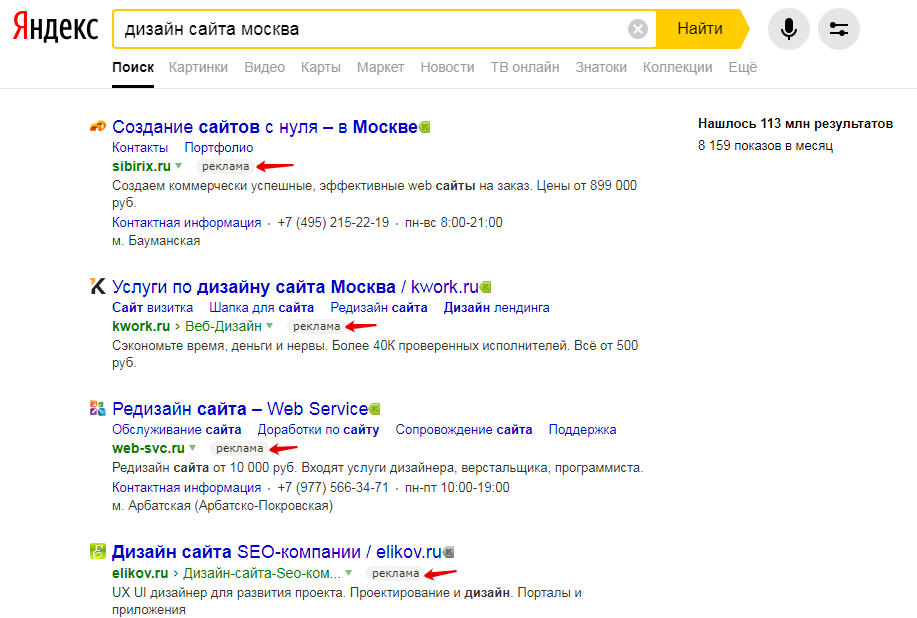 Это прекрасный способ обнулить уникальность текстов (в некоторых сферах интернет-деятельности это является очень полезной и нужной функцией) или быстрее вывести рекламу более важного ресурса в сеть.
Это прекрасный способ обнулить уникальность текстов (в некоторых сферах интернет-деятельности это является очень полезной и нужной функцией) или быстрее вывести рекламу более важного ресурса в сеть.
Наши рекомендации
Материал для начинающих — как создать html сайт.
Создать сайт бесплатно на ucoz.ru сможет каждый.
Вы помните сайт молодежки который создала Оля?
Стоит почитать
Зачем искать информацию на других сайтах, если все собрано у нас?
Яндекс поиск для сайта — инструкция по установке
Привет. Продолжаю вам рассказывать о русском поисковике Яндексе и если в прошлый раз речь шла о истории его создания, то сегодня давайте рассмотрим один из его сервисов для вебмастеров, позволяющий осуществлять поиск по сайту через Яндекс.
Кто-то может возразить, мол, зачем прикручивать еще какой-то поиск, когда по умолчанию на площадках работающих по руководством CMS WordPress уже установлен поиск и зачастую он интегрирован в шаблоне?
То что у большинства тем есть поиск никто не спорит, но вот как он работает кто-нибудь пробовал? Ради интереса введите на своих проектах в поисковую строку любое слово и посмотрите, что получится в результате.
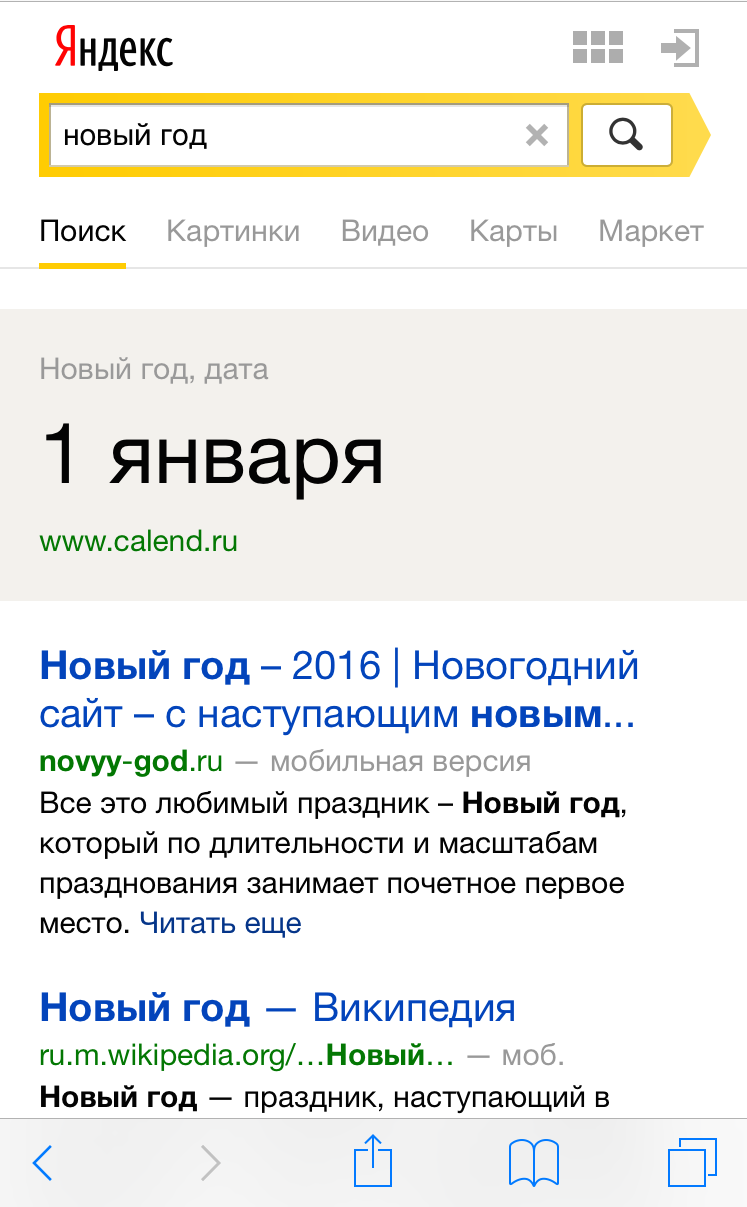
Лично у меня на этом блоге установлен пользовательский поиск от Google, о котором очень подробно я рассказывал в своих ранних статьях, несмотря на то, что Яндекс в этом ни чуть не уступает забугорному конкуренту.
Преимущества поиска от Яндекса:
- Приятный внешний вид поиска, который легко настраивается под дизайн любого проекта.
- Удобно искать нужные страницы, так как при введении искомой фразы отображаются все релевантные запросы.
- Отображение поисковых подсказок, при вводе запроса в форму поиска.
- Бесплатность использования.
- Кто монетизирует сайт контекстной рекламой от Яндекс.Директ, то можно подключить его и к поиску и получать дополнительный доход от количества кликов по рекламе.
Недостатки:
- Каждый раз при первом поиске придется минимум раз ввести капчу, данная проблема актуальна только для тех, кто использует интернет соединение (IP-адрес), на котором сидят и другие пользователи сети.
- В поиск попадают только те страницы сайта, которые были проиндексированы Яндексом, поэтому потрудитесь добиться хорошей индексации площадки.
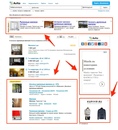
Рекомендую прочитать следующие статьи по теме улучшения индексации сайта:
Привлекаем роботов поисковика сервисом FastBot
Как загнать статью в индекс за считанные минуты
Автопостинг в Твиттер
10 способов по ускорения индексации страниц
Установка поиска от Яндекс на сайт
Перед тем как вы будите добавлять к себе на площадку поиск убедитесь, что вы имеете почтовый аккаунт от Яндекса если нет, то давно уже пора было там зарегистрироваться.
Далее переходите по ссылку site.yandex.ru и кликаете по большой желтой кнопке «Установить поиск».
После чего нужно будет пройти простых 5 шагов установщика.
Шаг 1. Область поиска. На этой странице вводите любое «Техническое название поиска», далее название для стандарта Opensearch и указываете, по какому параметру фильтровать ваш сайт.
Если вы не размещаете контент для взрослых и любой другой нарушающий законодательство РФ, то выбирайте «Без ограничений».
Чуть ниже нужно добавить список сайтов, по которым и будет осуществляться поиск, так как меня интересует только этот блог, то я прописывают именно его.
Еще ниже выбираем почту, на которую хотите получать сообщения об изменении статуса будущего поиска.
Шаг 2. Форма поиска. На этом шаге нужно будет указать: тип формы, дизайн, цвет рамки и цвет формы, где вводится запрос. Далее можно отметить галочку «выбор области поиска».
Лично я рекомендую не активировать вам эту функцию, зачем вам, чтобы кто-то искал запросы вне вашей площадки, у вас же не большой новостной портал.
Шаг 3. Результаты поиска. К третьему шагу стоит отнестись очень серьезно, так как здесь придется произвести много настроек касаемо результатов выдачи.
На вкладке «Где показывать результаты» я отметил пункт «Показывать результаты на моей странице», куда вписал страницу, на которой и будет осуществляться вывод результатов.
В моем случае это https://seoslim.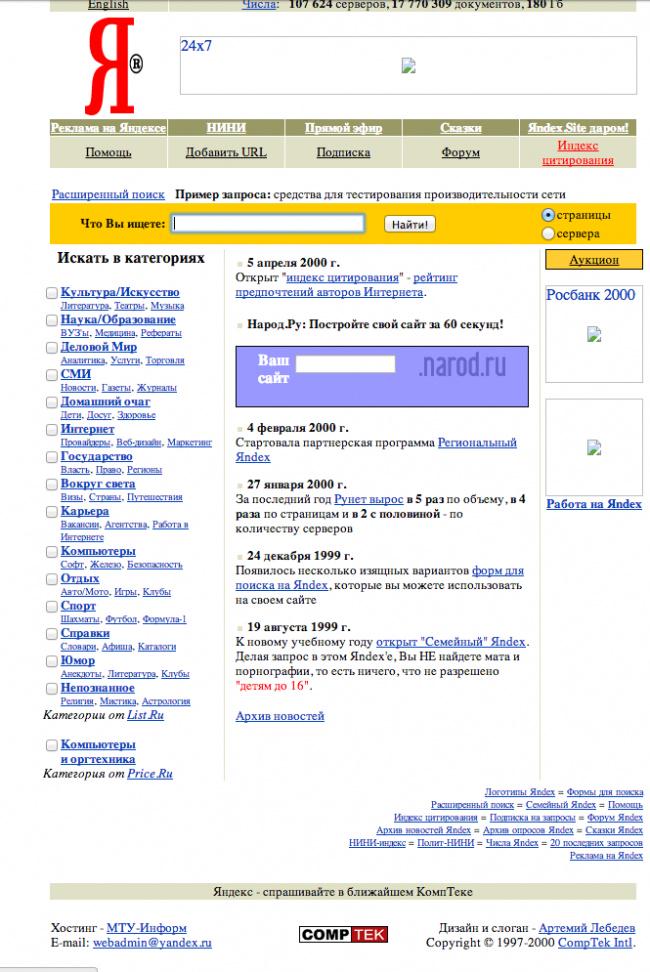 ru/poisk вы можете придумать любую, главное зайти, потом в административную панель блога и создать ее в разделе «Страницы».
ru/poisk вы можете придумать любую, главное зайти, потом в административную панель блога и создать ее в разделе «Страницы».
Так как ширина страницы у меня всего 580 пикселей, то я отметил галочкой пункт «показывать рекламу и результаты поиска в одну колонку», чтобы Яндекс.Директ показывался над выдачей.
На вкладке «Основные свойства страницы» задаете цвет фона страницы и шрифт.
На вкладке «Результаты поиска» подбираете все цвета для заголовков, описаний (сниппет) и URL адресов по своему усмотрению. Главное чтобы цвета гармонировали с дизайном площадки и не доставляли неудобство пользователям.
На вкладке «Сортировка результатов» стоит указать по какому типу (по дате или релевантности) отображать в выдаче найденные страницы.
На вкладке «Ссылки и навигация» задаем подходящую цветовую гамму для нужных элементов. Лично, на мой взгляд, Яндекс поиск и так постарался все хорошо настроить по умолчанию.
Все изменения будут мгновенно отображаться в предпросмотре поиска.
Шаг 4. Проверка поиска. Здесь никаких пояснений давать не нужно. Просто введите любой запрос и посмотрите, как работает поиск по вашему сайту.
Шаг 5. Код для вставки на сайт. На последнем этапе останется только получить специальные коды и добавить их у себя на площадке.
В первом коде стоит указать кодировку, которая используется на вашем сайте (у меня это UTF-8) и выбрать язык. Сам код отвечает за вывод на сайте формы поиска от Яндекса, поэтому большинству будет уместно размесить его в сайдбаре по средству виджета «Текст».
Второй код отвечает за вывод результатов поиска, поэтому его нужно разместить в указанной ранее странице, в моем примере это https://seoslim.ru/poisk
Для этого переходите в редактор страниц и создаете там новую, даете ей нужный URL адрес и вставляете в качестве текстового содержимого предложенный код.
Для того чтобы эта страница не отображалась в меню сайта, используйте плагин Exclude Pages from Navigation, а чтобы исключить ее из карты сайта, используйте плагин DDesign Sitemap Generator.
Подробно как это все настроить я рассказал в этой статье, на примере страницы «Спасибо за первый комментарий».
Теперь проверяем, как работает поиск по сайту через Яндекс, для чего вводим в специальную форму любое слово и смотрим результат выдачи.
Вот пример, того что получилось у меня.
Вы же можете настроить все по своему усмотрению, с другим оформлением и стилями.
На этом у меня все. Интересно узнать, а какой поиск вы предпочитаете у себя на площадке, кому-то по душе Yandex, а кому-то Google? Или есть другая альтернатива?
В любом случае, жду ваших комментариев. До скорых встреч на страницах seoslim.ru!
Браузер Яндекса на основе Chromium имеет серьезный потенциал
Этот сайт может получать партнерские комиссии за ссылки на этой странице. Условия эксплуатации. Российский поисковый гигант Яндекс вчера запустил новый браузер на базе Chromium. Доступный для загрузки браузер версии 1.0 отличается минималистичным интерфейсом и конкурентоспособной производительностью по сравнению с последними браузерами от Microsoft и Google, популярных в США.
Благодаря базе Chromium веб-браузер Яндекса может делать практически все, что может делать Google Chrome, за некоторыми исключениями.Есть поддержка HTML5, просмотр с вкладками с отдельным процессом для каждой вкладки, встроенный Adobe Flash, единое поле ввода для URL-адресов и поиска, Google Translate, WebGL и сетка недавно использованных сайтов. Однако не существует Google Web Store и не поддерживает торрент-магнитные ссылки .
Загрузка и установка
Яндекс сделал браузер доступным на своем веб-сайте, и первоначальная загрузка весит всего 321 КБ. Процесс установки аналогичен автоматическому установщику Chrome.
Чтобы упростить работу, компания свела к минимуму возможности установщика. По умолчанию он создает ярлык и импортирует закладки из Internet Explorer. Это займет всего несколько секунд, и тогда все будет готово.
Может ли он конкурировать с Google и Microsoft?
При первом запуске браузера вы знакомитесь с кнопкой Яндекс и SmartBox.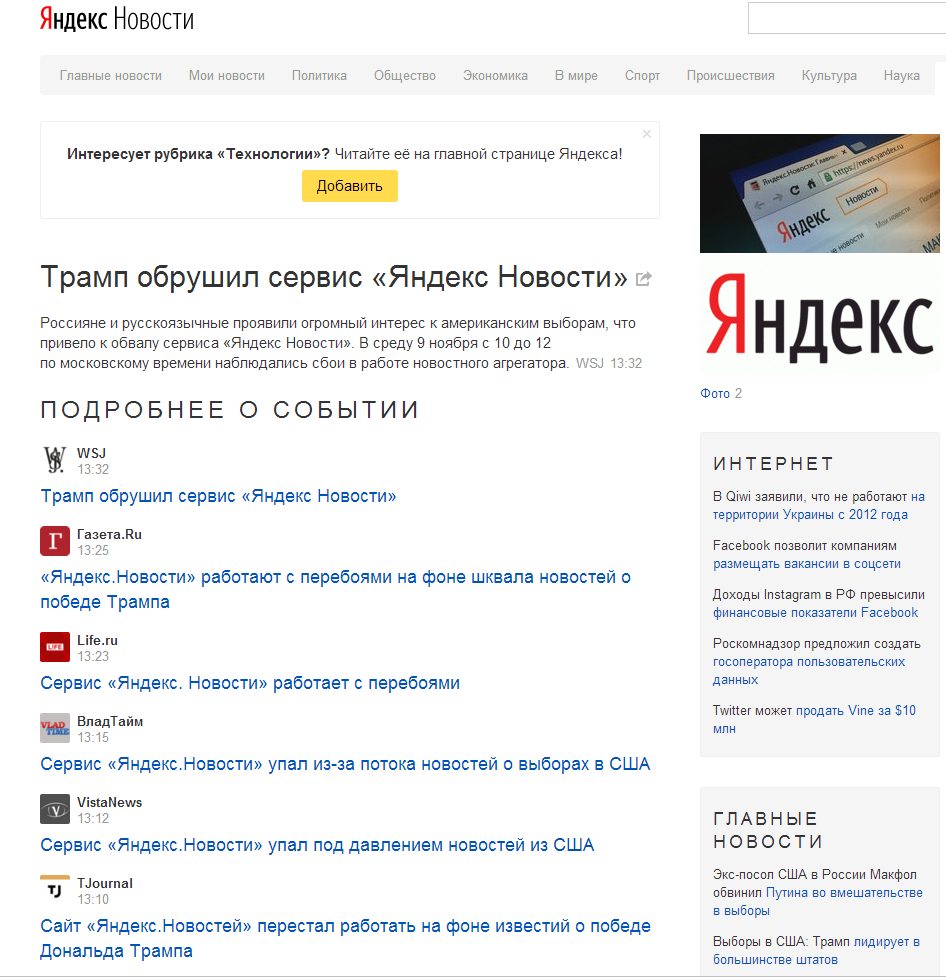 Кнопка Яндекс — это первая подсказка на уровне интеграции с поисковой системой компании, потому что кнопка — это ссылка на страницу поиска Яндекса, где Яндекс ожидает, что ваш интернет-дом будет.SmartBox более интересен. Он работает как единый вход для поиска и URL-адресов. Он также откроет раскрывающийся список со значками для восьми наиболее посещаемых веб-сайтов и предоставит ссылки на ваши закладки, историю, загрузки и настройки.
Кнопка Яндекс — это первая подсказка на уровне интеграции с поисковой системой компании, потому что кнопка — это ссылка на страницу поиска Яндекса, где Яндекс ожидает, что ваш интернет-дом будет.SmartBox более интересен. Он работает как единый вход для поиска и URL-адресов. Он также откроет раскрывающийся список со значками для восьми наиболее посещаемых веб-сайтов и предоставит ссылки на ваши закладки, историю, загрузки и настройки.
Яндекс свел интерфейс веб-браузера к минимуму — даже кнопка «вперед» попала под удар. Вверху расположены прямоугольные вкладки с закругленными углами, небольшая кнопка шестеренки (настройки) и стандартные кнопки свертывания, развертывания и закрытия.Под вкладками находятся кнопка «Назад», кнопка «Яндекс» (см. Выше), адресная строка и кнопка закладки. И это все, что касается основного интерфейса!
Несмотря на отсутствие кнопок, Яндекс не отказался от функциональности, которую мы все привыкли ожидать от современных браузеров — она просто скрыта в SmartBox и меню настроек.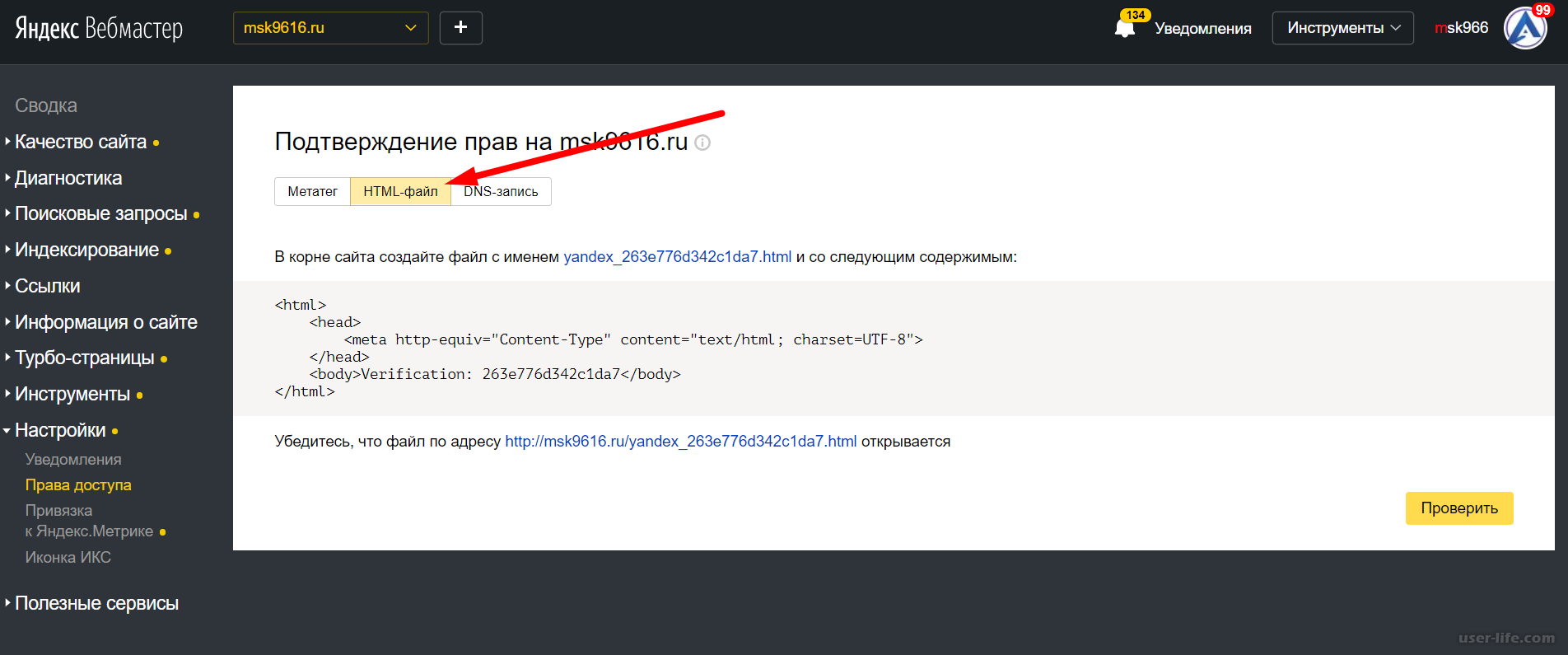 При нажатии на шестеренку в правом верхнем углу браузера открывается то же меню, к которому можно получить доступ с помощью кнопки с тремя полосами справа от кнопки URL-адреса в Chrome. Оттуда вы можете настроить масштаб, изменить настройки, сохранить страницы и войти в режим частного просмотра (среди других функций).
При нажатии на шестеренку в правом верхнем углу браузера открывается то же меню, к которому можно получить доступ с помощью кнопки с тремя полосами справа от кнопки URL-адреса в Chrome. Оттуда вы можете настроить масштаб, изменить настройки, сохранить страницы и войти в режим частного просмотра (среди других функций).
Он работает так же, как и любое количество современных браузеров, за исключением того, что поисковые запросы, введенные в SmartBox, проходят через поисковую систему Яндекса, а не через Google или Bing по умолчанию. Этот параметр можно изменить, но независимо от выбранной поисковой системы кнопка Яндекс / домой всегда будет переходить на Яндекс. Поддерживаются несколько вкладок, но при наведении курсора на значок на панели задач Windows каждая вкладка не отображается отдельно, как в IE.
В целом, это очень интуитивно понятный интерфейс, который работает так, как вы ожидаете.
Следующая страница: Насколько хорошо это работает?
Яндекс.Браузер 20. 9.4.99 — Скачать для Android APK бесплатно
9.4.99 — Скачать для Android APK бесплатно
Для Android доступно так много браузеров, что вы действительно не знаете, что выбрать, если попытаетесь выйти из браузера по умолчанию на вашем устройстве или Google Chrome, который довольно популярен в этой операционной системе: Opera, Mozilla, Firefox. , UC Browser, Puffin Browser … и, конечно же, Yandex Browser , российский браузер, который чрезвычайно эффективен, когда речь идет о быстром просмотре с низким потреблением данных
Быстрый и безопасный браузер
Мы говорим об интуитивно понятном браузере с простым дизайном, который помогает пользователю сосредоточиться на просмотре.Загрузите APK на свой смартфон или планшет и откройте для себя все его функции:
- Доступ к рекомендованному содержанию : рассказы, новости, Интернет-видео … все последнее основано на ваших интересах и представлено в виде канала.
- Турбо режим , который реализует сжатие данных для увеличения скорости загрузки веб-сайтов независимо от соединения.
- Режим чтения : скрыть все, что не имеет ничего общего с интерфейсом, и оставить только соответствующий текст и изображения.
- Защита системы : чтобы предупредить вас об опасных объектах, защищающих вашу личную информацию, особенно в общедоступных сетях Wi-Fi.
- Режим инкогнито : позволяет просматривать, не оставляя следов паролей, истории посещенных страниц, автозаполнения или поиска.
- Библиотека с обоями .
- Синхронизация данных : переносите свои закладки в другие версии Яндекса и из них, например, для Windows или iPhone.
Отличный альтернативный браузер для Android.
Яндекс — это браузер на основе Chromium, который разработал ряд функций и сервисов, которые сделали его одним из лучших веб-браузеров, доступных на Android. Отдельно стоит отметить его переводчик и Яндекс Карты, хотя он пока не способен конкурировать с аналогами Google. По крайней мере, пока.
По крайней мере, пока.
Как разместить сайт в Яндексе для веб-мастеров?
Яндекс-ЛоготипЗдесь я покажу вам , как отправить сайт в Яндекс инструменты для веб-мастеров .Опять же, если вам нужна какая-либо информация о поисковой системе Яндекс, то я предлагаю вам прочитать об этом на Wikipedia . Чтобы отправить свой веб-сайт, вам необходимо выполнить определенные шаги, указанные ниже. Индексирование вашего сайта может занять некоторое время, так что наберитесь терпения.
Вы также можете прочитать: Как отправить веб-сайт в Инструменты для веб-мастеров Baidu
Шаг 1: Первым и самым важным шагом является посещение главной страницы Яндекса. Щелкните ссылку, чтобы посетить Яндекс для веб-мастеров .
Шаг 2: Вам нужно нажать на кнопку «Войти» на этом экране
Step_1_2_how to submit your website_to_yandex_homepage Шаг 3: Может появиться небольшая веб-страница.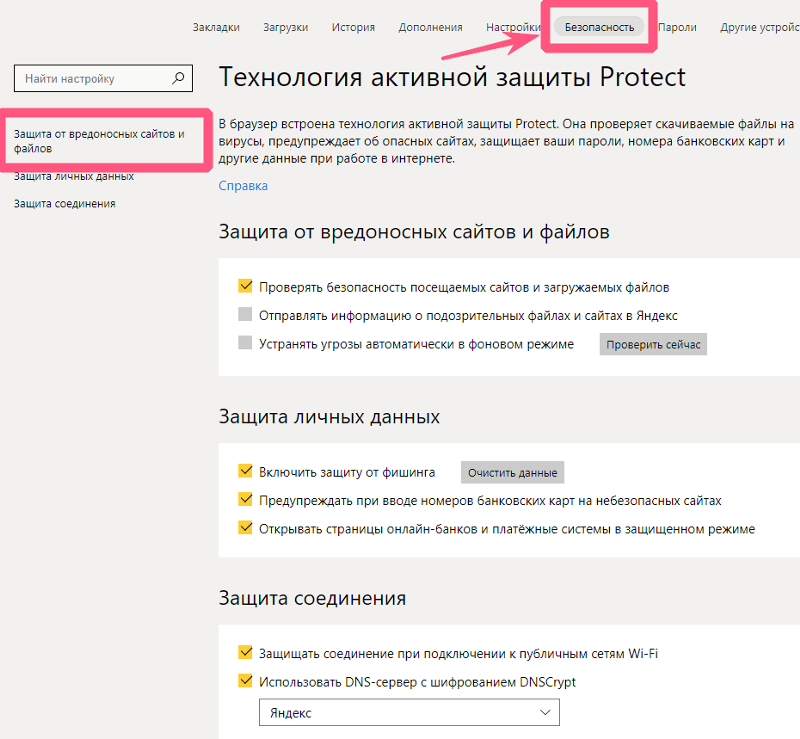 Зарегистрируйтесь с помощью Facebook, Gmail или Twitter. Затем подтвердите свою электронную почту, и вы закончите с регистрацией
Зарегистрируйтесь с помощью Facebook, Gmail или Twitter. Затем подтвердите свою электронную почту, и вы закончите с регистрацией
Step 4: Теперь вам нужно открыть домашнюю страницу Yandex Webmaster Tools и войти в свою учетную запись.
Шаг 5: После завершения регистрации вы найдете кнопку « Добавить сайт » в левом верхнем углу, как показано на изображении. Нажмите на кнопку и добавьте свой сайт в базу данных Яндекса.
Step_5_how to submit your website_to_yandex_add_siteStep 6: Войдите в свой веб-сайт и нажмите кнопку « Добавить сайт ».
Step_6_how to submit your website_to_yandex_enter_website_add_websiteStep 7: Теперь вам нужно выбрать подходящий метод проверки веб-сайта.После того, как вы выбрали и выполнили задачу, нажмите кнопку « Complete Verification ». Ваш сайт отправлен в Яндекс Вебмастер.
Step_7_how to submit your website_to_yandex_final_verification После прочтения этой статьи и предыдущей статьи о том, как отправить свой веб-сайт веб-мастеру Baidu, у вас будет четкое представление о том, как отправить свой веб-сайт как Яндекс, так и веб-мастеру Baidu.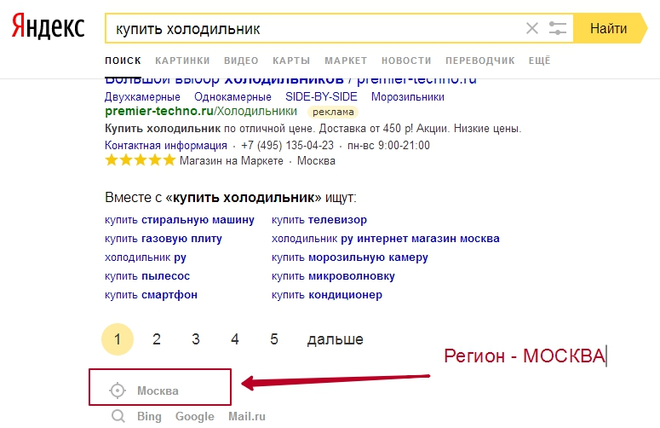
Вот некоторые примечания, о которых вам нужно помнить:
- Вы не сможете отправить карту сайта своего веб-сайта веб-мастеру Baidu, поскольку обычно это делается по приглашению властей в зависимости от содержания веб-сайта.Однако в Яндексе вы можете отправить свою карту сайта, как показано на рисунке ниже.
- Те, кто использует blogger, могут столкнуться с проблемами при отправке карты сайта из-за проблемы с обнаружением файлов.
Заключение:
Возможно, вы не сможете сопоставить количество посетителей из Bing и Google, просто используя Яндекс и Baidu. Вы действительно не можете достичь целевых посетителей, просто разместив свой сайт в Яндексе и Baidu. Однако это мощный инструмент для привлечения посетителей из России и Китая.
Если вы обнаружите какие-либо проблемы, вы можете оставить свои комментарии ниже. Мы свяжемся с вами в ближайшее время. Продолжайте вести блог, продолжайте посещать.

 Браузер
Браузер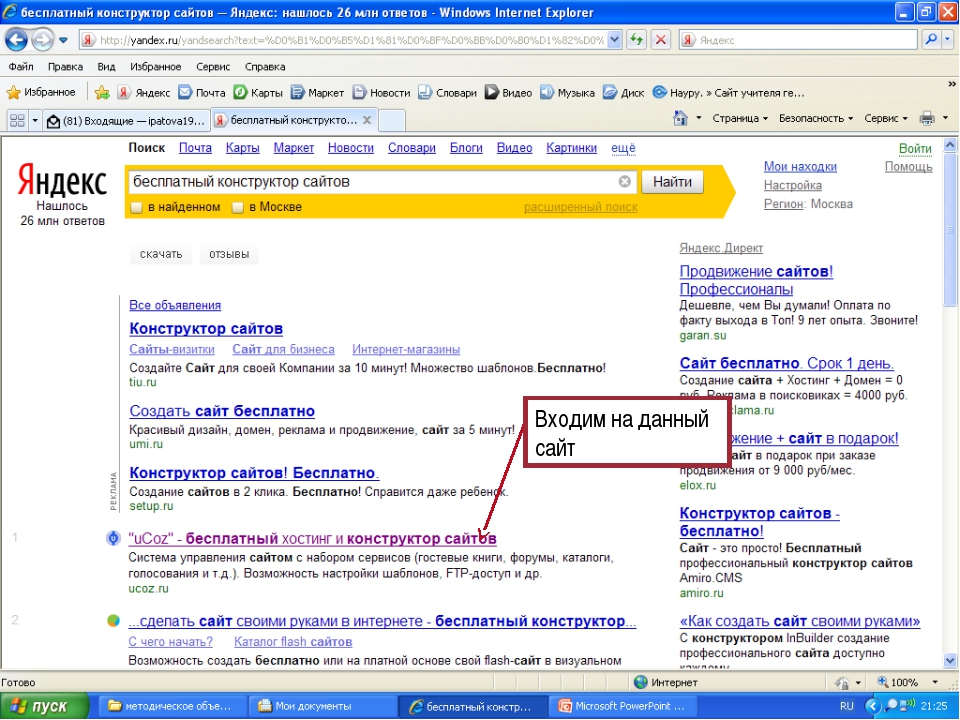 С каналами и реакциями.
С каналами и реакциями.